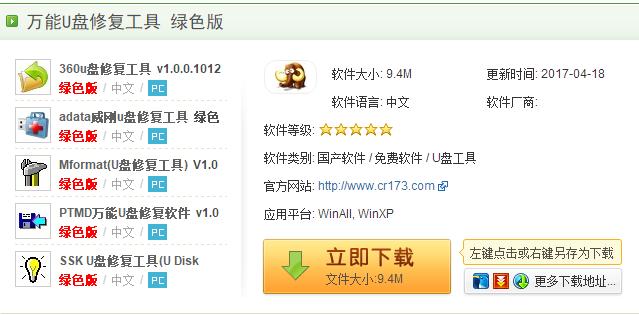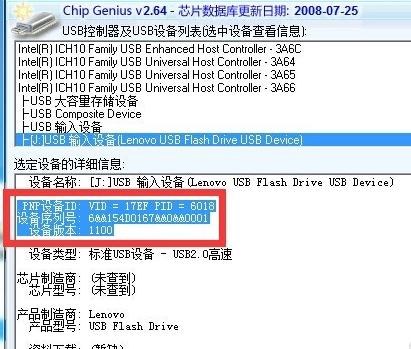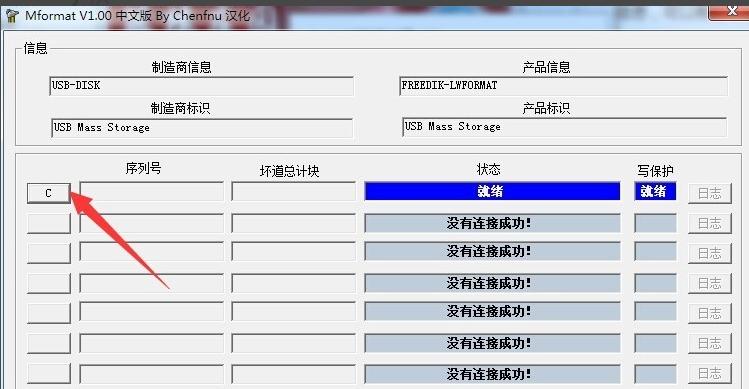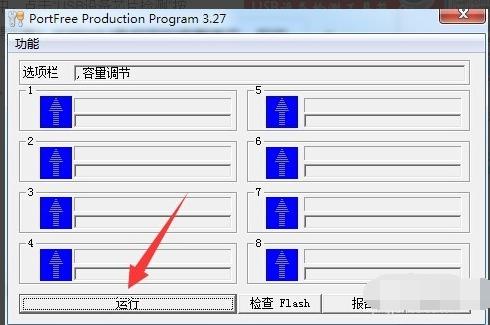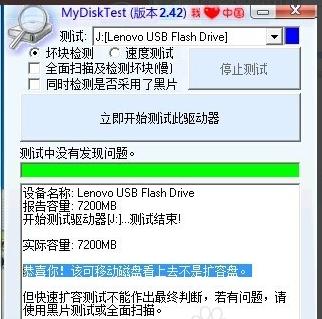u盘修好工具如何运用,本文教您最新u盘系统运用图文详细教程
发布时间:2019-01-20 文章来源:深度系统下载 浏览:
|
U盘的称呼最早来源于朗科科技生产的一种新型存储设备,名曰“优盘”,使用USB接口进行连接。U盘连接到电脑的USB接口后,U盘的资料可与电脑交换。而之后生产的类似技术的设备由于朗科已进行专利注册,而不能再称之为“优盘”,而改称“U盘”。后来,U盘这个称呼因其简单易记而因而广为人知,是移动存储设备之一。现在市面上出现了许多支持多种端口的U盘,即三通U盘(USB电脑端口、iOS苹果接口、安卓接口)。 我们经常会用U盘来储存东西,但是有时候U盘中了病毒、U盘内许多有用信息被误删或者u盘等移动存储设备遇到无法读取时,我们可以使用U盘修复工具可以恢复移动储存设备里的数据,下面,小编就来跟大家解说使用u盘修复工具的操作流程。 U盘已经成我们储存重要文件的,关键资料的载体工具,而有时候U盘中了病毒或者其他的原因比如误删等等会删除掉许多有用的东西,后悔莫及,还有什么挽救的办法呢?其实我们可以使用u盘修复工具来进行修复,下面,小编就来跟大家演示使用u盘修复工具来进行修复U盘的操作流程。 u盘修复工具如何使用 网上搜索并下载“万能版U盘量产工具”
修复u盘载图1 双击运行“万能版U盘量产工具”,点击“USB设备芯片检测”按钮
修复u盘载图2 获得当前U盘的设备信息,其中PID和VID信息,
u盘载图3 想对U盘执行量产操作,可以通过点击“U盘修复工具”按钮进入U盘量产界面。
u盘修复工具载图4 当U盘被正常识别后,点击对应项左侧的“C”按钮即可进入自动修复过程。
修复u盘载图5 点击“U盘烧录修复工具”实现对U盘彻底的修复操作,即恢复出厂设置操作。此操作重要针对一些经“扩容”U盘进行修复,同时也可修复U盘无法被识别的问题。
u盘载图6 接点击“U盘扩容检测工具”按钮,
u盘修复工具载图7 即可自动对当前U盘进行扩容检测。
u盘修复工具载图8 以上就是u盘修复工具的使用方法了。 U盘有USB接口,是USB设备。如果操作系统是WindowsXP/Vista/Win7/Linux/PrayayaQ3或是苹果系统的话,将U盘直接插到机箱前面板或后面的USB接口上,系统就会自动识别。 |
相关文章
本类教程排行
系统热门教程
本热门系统总排行